文章详情页
win11创建组时系统找不到指定的文件解决方式
win11是最近更新的全新版本,由于还处于公测初期会存在一定的问题,就有用户反应自己的设备在创建组时出现了找的不同指定文件,这种情况应该如何解决呢,小编现在就带大家来进行学习。
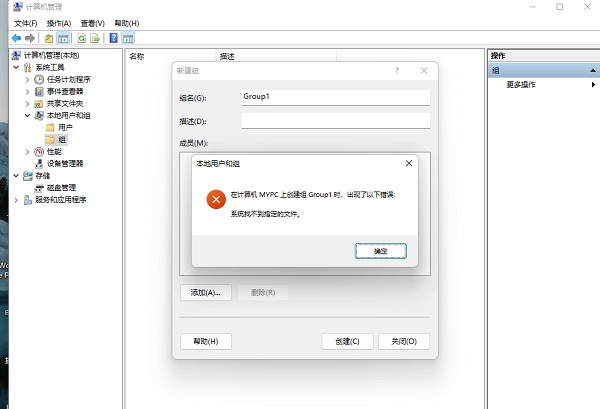
1、win+r,打开你的运行界面。
2、输入msconfig,点击确认。
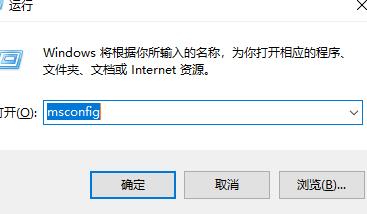
3、找到服务按钮,如图。
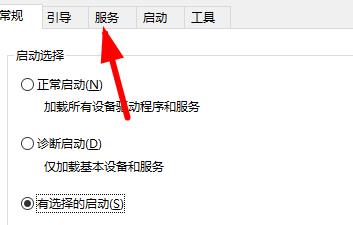
4、勾选下面的隐藏所有 Microsoft 服务。
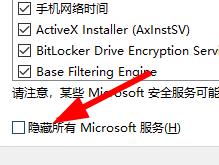
5、点击全部禁用。
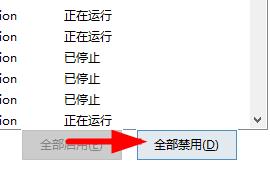
6、win+x,找到'Windows PowerShell(I)'(管理员)
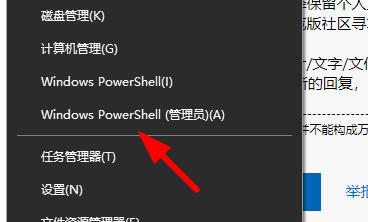
7、输入下述的代码:
sfc /SCANNOW
Dism /Online /Cleanup-Image /ScanHealth
Dism /Online /Cleanup-Image /CheckHealth
DISM /Online /Cleanup-image /RestoreHealth
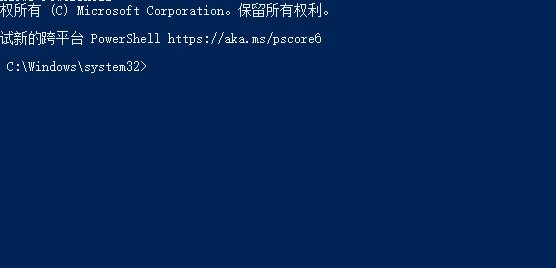
8、上述操作完成后重启电脑即可。
相关文章:win11 KB5007262发布 修复文件资源管理器
以上就是win11创建组时系统找不到指定的文件解决方式,通过上述的方式可以帮助你恢复正常的使用,更多使用的有趣教程请关注好吧啦网哦。
以上就是win11创建组时系统找不到指定的文件解决方式的全部内容,望能这篇win11创建组时系统找不到指定的文件解决方式可以帮助您解决问题,能够解决大家的实际问题是好吧啦网一直努力的方向和目标。
相关文章:
1. win10系统设置安装应用固定到开始菜单的方法2. 打游戏用Win11好还是Win10好?Win11和Win10玩游戏对比3. Win10系统结束进程却弹出拒绝访问怎么解决?4. Win10安装directplay报错“0x80070057”怎么办?5. 戴尔Latitude15 3000笔记本如何安装win7系统 安装win7系统方法分享6. Win8.1桌面ie图标在哪里 让Win8.1系统桌面显示IE图标的方法图解7. 系统怎么转移到固态硬盘?笔记本加装/升级固态硬盘后安装/迁移方法8. win11不能直接把图片拉到任务栏的ps里9. win8系统中运行Metro界面IE 跳到桌面版IE浏览器解决方法10. Win7如何同时搜索多个文件?
排行榜

 网公网安备
网公网安备